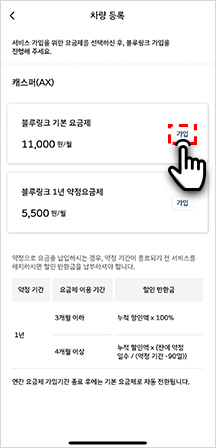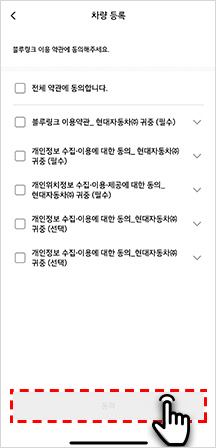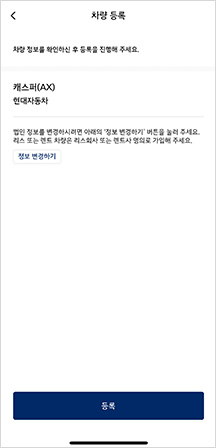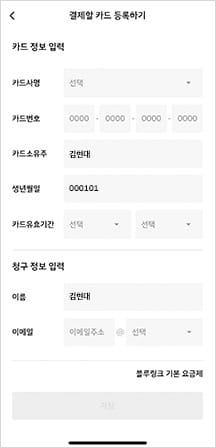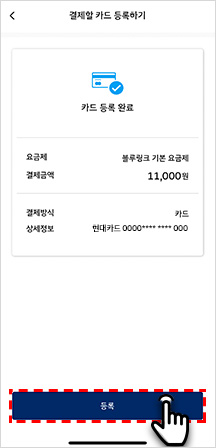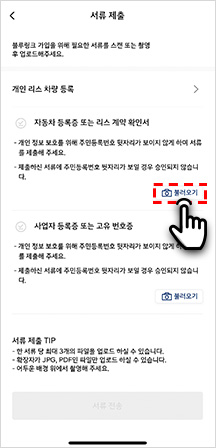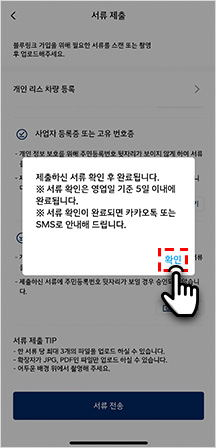가입 방법 안내
블루링크 앱으로 가입 (법인/리스/렌트 차량)
Step1. 현대자동차 계정 생성
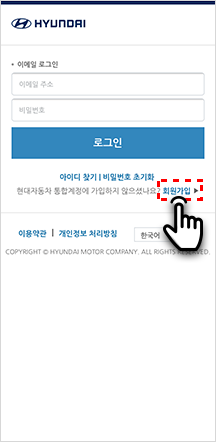
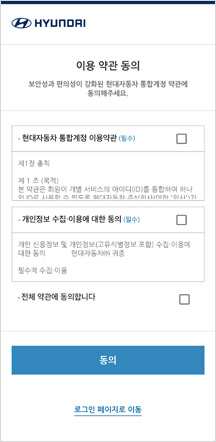
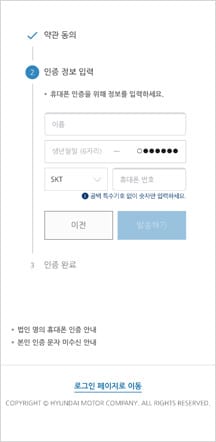
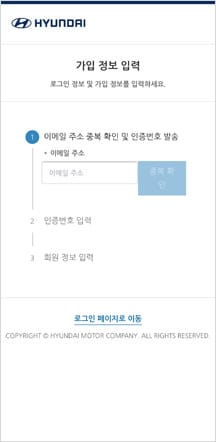
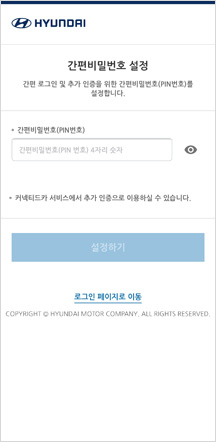
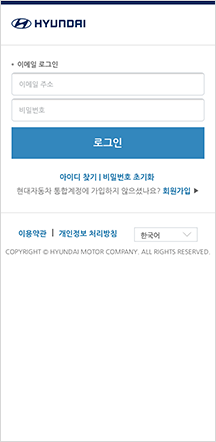
Step2. 블루링크 가입 - 무료 가입 시
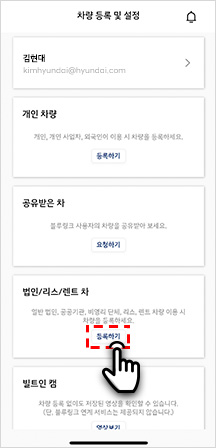
![02 차량 내비게이션에서 [블루링크] > [블루링크 설정] > [모뎀정보] 로 진입하여 QR코드 스캔](/content/dam/hyundai/kr/ko/images/customer-service/bluelink/use-guide/2023-bluelink-app-corporate-free-02.jpg)
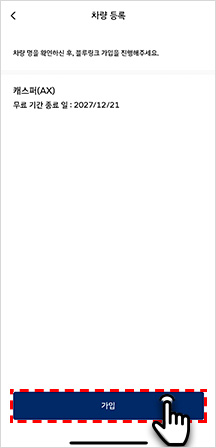
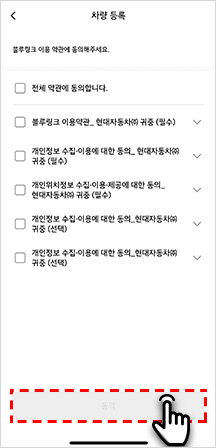
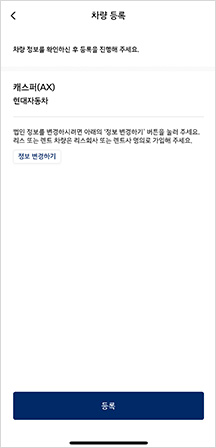
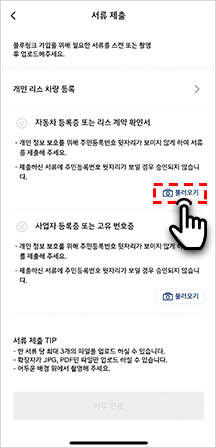
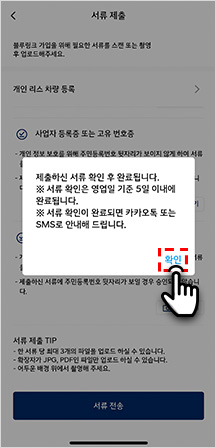
Step2. 블루링크 가입 - 유료 가입 시
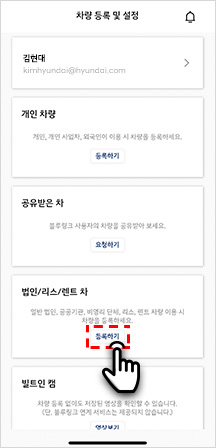
![02 차량 내비게이션에서 [블루링크] > [블루링크 설정] > [모뎀정보] 로 진입하여 QR코드 스캔](/content/dam/hyundai/kr/ko/images/customer-service/bluelink/use-guide/2023-bluelink-app-corporate-paid-02.jpg)